|
Адрес страницы в Фейсбук необходим, чтобы вы могли делиться ссылкой на профиль в других соцсетях, на форумах или в обсуждениях на посторонних сайтах. Узнать его очень легко. Для этого нажмите на свое имя в Фейсбуке. После этого вы попадете на собственную страницу. Взгляните вверх – в адресную строку. И то, что вы увидите там, это и есть адрес вашего профиля:
На телефоне все аналогично – главное доберитесь до адресной строки браузера. система выбрала этот ответ лучшим
ЧипИДейл 2 года назад Что с компьютера, что с мобильного устройства, узнать адрес своей страницы Фейсбука довольно просто из браузера. Если зайти на свою страницу, то в адресной строке браузера будет адрес вашей страницы, который можно скопировать, а затем поделиться с тем, кому это нужно. Но есть люди, которые сидят в Фейсбуке со смартфонов или с планшетов, через установленное мобильное приложение. В этом случае как добраться до адреса своей страницы не совсем очевидно. Нужно просто знать, как это можно сделать. В приложении на своей ленте нужно нажать на три полоски вверху справа. В открывшемся меню первым пунктом будет «Ваш профиль», на него и надо нажать. Под вашей фотографией надо нажать на кружок с тремя точками — появится меню, где последним пунктом будет «Скопировать ссылку на профиль». Вот этот пункт и поможет нам скопировать ссылку в буфер обмена, из которого её затем можно вставить в любой чат, сообщение или письмо.
Н и к и т а 5 лет назад Что с телефона ,что с компьютера узнать можно по одному способу. Для этого следует зайти на свой аккаунт в Фейсбук и найти адресную строчку в браузере ,будь хоть это гугл или яндекс. Как нашли адресную строчку ,следует на нее нажать и то ,что будет в адресной строке и будет вашим адресом аккаунта в Фейсбук.
Вариантов несколько и они будут отличаться в зависимости от того, чем что заходят на страницу – через компьютер/ноутбук или через приложение на смартфоне. Если человек входит через компьютер, то ему достаточно перейти на свою собственную страницу и скопировать ту информацию, которая указана в адресной строке. Если человек заходит со смартфона, то тут нет адресной строки. Поэтому ссылку нельзя увидеть, но ее можно скопировать в буфер обмена. А уж из него вставить в сообщение или в мессенджер. Для этого заходим на свою страницу и жмем на кнопку Ещё. Тогда снизу выскакиваем окно с действиями – кликаем на Скопировать ссылку на профиль. После этого окно исчезает и ничего не происходит. Но ссылка уже попала в буфер. Поэтому при передаче нажимаем на значок буфера, который обычно выглядит как список с полосочками и кликаем на последнюю созданную ссылку.
Красное облако 3 года назад В общем-то практически нет разницы с телефона, со стационарного компьютера, или с ноутбука вы зашли в эту сеть. Главное попасть на свою страничку. Всё далее смотрите в адресную строку, можно скопировать этот адрес при необходимости. Но повторюсь, нужно ввести пароль и логин и зайти на свою страничку. Натаг 6 месяцев назад Чтобы узнать адрес страницы своей собственной, то не обязетельно даже заходить на свой профиль. Главное, знать название своей страницы или название своего профиля и написать его в поисковой строке на сайте Фейсбука или в приложении на телефоне. Как только в поиске высветится нужное, жмите туда и переходите на страницу. Теперь прямо в адресной строке отобразится адрес, его скопируйте или поделитесь им. dmitr20 2 года назад Если вы заходите в Фейсбук с компьютера, то найти адрес своей страницы очень легко: вверху в адресной строке он будет высвечиваться, когда вы зайдете в свой профиль. Нажимаем правой кнопкой мыши по адресной строке и выбираем команду “копировать”. Теперь вы можете поделиться ссылкой на сою страницу.
владсандрович 5 лет назад Узнать его, вы сможите тогда, когда через поисковики или просто, нажав свою фамилию, увидите вашу страничку и нажав на нее, увидите набор символов, там где будет надпись самого сайта фейсбук, а после него будут идти символы, которые и будут отображать, ваши персональные данные.
Bartews 5 лет назад Для того чтобы узнать адрес своей странички Фейсбук с телефона достаточно зайти в браузер, перейти на сайт www.facebook.com или его мобильную версию, ввести свой логин и пароль, зайти на свою страницу и посмотреть в адресной строке. Так будет адрес вашей странички. Знаете ответ? |

К списку статей
Единая ссылка в аккаунте
Единая ссылка
Персональная ссылка на Фейсбук: как ее создать и найти
Вместо телефона мы часто делимся веб-адресами аккаунтов в соцсетях. Как найти ссылку и адрес на свою личную страницу в сети Фейсбук? Предлагаем несколько вариантов.
Официальный сайт Фейсбук
Веб-адрес аккаунта Фейсбук указывается в поисковой строке браузера через компьютер или полную версию браузера смартфона. Внешний вид URL: https://www.facebook.com/{ID}, где {ID} – номер пользователя, присвоенный сервисом при регистрации. Стандартный номер меняется в настройках аккаунта, а ссылка выглядит более значимо, т.к. новое имя пользователя содержит реальное по требованиям сообщества.
Пошаговая смена ID:
— зайти на веб-сайт https://www.facebook.com
— кликнуть значок “Аккаунт” – мини фотография профиля
— перейти в “Настройки и конфиденциальность” → “Настройки”
— найти строку “Имя пользователя Facebook”
— нажать “Изменить”
— придумать индивидуальное имя, сохранить изменения
— ввести пароль для подтверждения смены ID во всплывшем окне
Имя изменится, если оно не противоречит правилам сообщества Фейсбук. Новая ссылка отобразиться в настройках. Заходить туда постоянно не нужно, после смены ID скопируйте URL из поисковой строки браузера. Перейдите на “Главную”, откройте страничку профиля и скопируйте-вставьте содержимое адресной строки с помощью комбинации клавиш Ctrl+C – Ctrl+V.
Аналогично копируется URL другого пользователя – с главной страницы его профиля.
Приложение Фейсбук
В открытом виде профильная ссылка в мобильном приложении не указана. Найти ее получится следующим путем:
— открыть мобильное приложение Facebook, авторизоваться
— перейти к профилю нажатием иконки человечка
— кликнуть “три точки” справа от “Дополнить историю”
— внизу отобразится “Ссылка на ваш профиль” с кнопкой скопировать
URl-адрес страницы сохранится в буфер обмена. Для другого пользователя все аналогично.
Лучший инструмент для Фейсбука – мультиссылка Хиполинк
Непрофильная страница Фейсбук
Если вы ведете дополнительную страничку – для вашего блога или бизнеса, лучше указать непосредственно ее адрес.
— перейти на “Главную”
— справа будет виден список “Ваши страницы”
— при переходе к нужной, под названием появится редактируемое поле “Создать @имя_пользователя”
— нажать и создать персональный ID
— сохранить, после проверки уникальности от Фейсбук
Поделитесь контентом Фейсбука (постами, фото-, видеоматериалами) , помня о специальной кнопке “Поделиться”.
Не хотите мучаться постоянным поиском ссылок для контакта с вами? Соберите их одной веб-страницей с помощью сервиса Hipolink – создайте мультиссылку, объединяющую кнопки всех используемых соцсетей и мессенджеров.
#Cоцсети
Сегодня научимся определять, где находится ссылка на страницу или профиль в фейсбуке. Она позволяет отправить адрес другу, чтобы сразу открыть аккаунт фейсбука…
Читайте, откуда взять эти данные для разных типов аккаунтов, а также как поменять ссылку на профиль или паблик….
Мы покажем как это сделать:
- на компьютере
- и телефоне
Откуда взять ?
Проще всего отыскать адрес странички в веб-версии социальной сети — то есть если вы заходите на фейсбук с компьютера или ноутбука.
Необходимо просто открыть нужный аккаунт (не важно, что это, личный профиль, страница или группа). Теперь смотрим в адресную строку браузера, именно там находится адрес, его можно скопировать и вставить в сообщение или электронное письмо.
В мобильном приложении на смарфтоне все несколько сложнее, об этом поговорим позднее.
Инструкция для личного профиля:
Если вы не знаете, как дать ссылку на свой личный профиль в фейсбук, воспользуйтесь одним из способов:
Скопируйте адрес из браузера:
- Войдите в соцсеть, авторизуйтесь.
- Нажмите по своему фото с именем вверху слева или на верхней панели справа – так вы перейдете из ленты новостей в свой профиль.
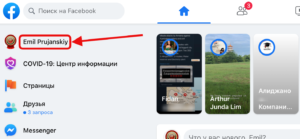
- Теперь все внимание на адресную строку браузера, где и находится ссылка на личную страницу в фейсбуке. Пример: facebook.com/profile.php?id=100012121212122.

- Выделите мышью все символы, кликните правой кнопкой и выберите «Скопировать».
- Теперь, при написании письма или сообщения, также правой кнопкой мыши нажмите по строке с текстом и выберите вставить. Вставится так: https://www.facebook.com/profile.php?id=100012121212122
Примечание: как видно, в строке с адресом вашей личной странички есть определенный набор цифр, это айди или порядковый номер. По нему можно посмотреть профиль через поиск фейсбука.
В приложении Телефона
- Откройте приложение, авторизуйтесь.
- Коснитесь значка ≡, затем строки «Посмотреть свой профиль».
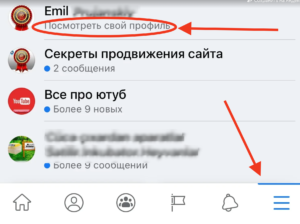
- Нажмите по троеточию под фото.
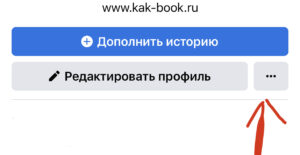
- В нижней части экрана есть блок «Ссылка на ваш профиль», а также кнопка «Скопировать».
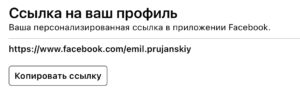
- После того, как вы скопируете ссылку в фейсбук, она сохранится в буфере обмена, вы можете перейти, например, в вотсап, сделать долгий тап по строке ввода текста, затем выбрать «Вставить».
А вы знали ?
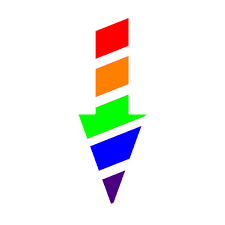
Каждый пользователь может создать более красивый адрес(ссылку), где после facebook.com будет идти не набор символов, а, к примеру, имя и фамилия !!! 
Как сделать красивый адресс ?
В настройках профиля:
- Войдите в соцсеть.
- Нажмите кнопку ∇ сверху справа.
- Перейдите «Настройки и конфиденциальность» — «Настроки».


- В левом столбце откройте «Общие».
- Теперь справа нам нужна строка «Имя пользователя», здесь указана ссылка на ваш профиль, вы можете кликнуть по ней правой клавишей и выбрать «Копировать адрес…», чтобы сохранить в буфере обмена.

- Если вы хотите поменять унылые символы на красивую ссылку на профиль в фейсбуке, но не знаете, как это сделать, нажмите «Изменить».
- В строку «Имя пользователя» укажите новое название латинскими буквами (обычно выбирают что-то созвучное имени, под которым вы зарегистрированы).
- Система проверит, свободна ли такая комбинация. Если все в порядке, можно сохранять. Если сочетание уже кем-то занято, добавьте, к примеру, цифры на конце, измените написание (из знаков пунктуации можно использовать только точку).
Готово 
Как посмотреть (скопировать) ссылку на свой профиль в фейсбуке.
Приветствую читателей этой статьи.
Зачастую требуется знать свою ссылку в социальной сети. Например в контакте или одноклассниках. Но так просто её бывает не найдешь.
В этой статье расскажу как найти ссылку на свой профиль в фейсбуке, в мобильной версии в браузере.
Что надо сделать чтобы её найти.
1. Зайти в любой браузер со смартфона.
2. Зайти на сайт страницы социальной сети
https://m.facebook.com/
3. Зайти в свой аккаунт.
4. Ткнуть на фото своего профиля.
Показан жёлтой рожицей – верхняя на скрине.
5. Попадёте в свой профиль.
6. Жмём кружок с надписью “ещё”
Выходит следующее меню, выбираете скопировать ссылку вашего профиля.
Подтверждаете, что копируете ссылку в буфер.
Вставляете ссылку в строку браузере или куда вам надо.
На этом всё.
Спасибо за внимание.
Ссылка на Фейсбук «Моей страницы» можно узнать через раздел: «Основная информация». Владельцу аккаунта доступно изменение ID, на любое другое, разрешенное официальным сообществом.
Оглавление
- Как узнать ID профиля в Facebook
- С мобильной версии
- На компьютере посмотреть ссылку
- Изменить ссылку на свой профиль в Фейсбуке
- Как поделиться чужим адресом в Facebook
URL страницы размещен в верхней части экрана, как только пользователь переходит в учетную запись. Стандартная комбинация генерируется автоматически и указывает на номер регистрации, присвоенный социальной сетью.
Владелец профиля может самостоятельно редактировать ID, используя параметры:
- с помощью компьютера. Перейти в основную информацию;
- с мобильной версии. Открыв параметры аккаунта.
Переходя в чужую учетную запись, сверху также будет виден номер. Но посмотреть можно с компьютерной или браузерной версии. В приложении раздел с адресом скрыт: поделиться страницей можно с помощью функции: «Скопировать ссылку».
С мобильной версии
Узнать ссылку на Фейсбук своей страницы пользователь сможет через вкладку: «Информация о профиле». Доступно копирование и возможность отправить URL в другие социальные сети, мессенджеры.
Как посмотреть:
- Зайти в Facebook – авторизоваться.
- Перейти в раздел: «Мой профиль» – под аватаркой три точки.

- Открыть – пролистать вниз: «Скопировать ссылку».

Полученный адрес можно отправить друзьям, разместить в другой социальной сети.
Второй способ, как найти свой ID:
- Зайти с браузерной версии – нажать сверху по адресу сайта.
- Двойным тапом (нажатием) – выделить всю строку.
- Подтвердить копирование.
Таким же способом пользователь сможет получить ссылки на страницы друзей или неизвестных посетителей аккаунта.
На компьютере посмотреть ссылку
С ПК-версии возможно не только посмотреть, но и изменить адрес страницы в Фейсбук. URL любой учетной записи виден сразу, поэтому не нужны сторонние инструменты или сайты.
Посмотреть:
- Зайти в Фейсбук – нажать «Мой профиль».
- Нажать сверху по адресной строке – выделить сочетанием клавиш CTRL+A.

- Копировать – вставить в текстовый редактор.
Тем же способом можно получить ID публикаций и фотографий. Второй способ – воспользоваться редактированием учетной записи и посмотреть, какой айди был присвоен.
- Открыть профиль – выбрать «Настройки».
- Общие сведения – Имя пользователя.
В этой категории указана информация, которая также касается подключенного номера телефона, указанного при регистрации никнейма и настройки памятного статуса.
Изменить ссылку на свой профиль в Фейсбуке
Кроме того, что можно узнать ID, владельцу профиля доступно редактирование. Пользователь вписывает новое имя, с помощью которого друзья и товарищи смогут его отыскать.
Одна из особенностей социальной сети – имя страницы должно включать реальные данные. Например, часть имени и фамилии, без дополнительных слов и сочетаний.
Как отредактировать:
- Зайти в Фейсбук с компьютера – нажать сбоку: «Настройки».
- Параметры профиля – Общие.

- Имя пользователя – вписать новое.
- Подождать, пока появится значок: «Готово».
- Сохранить изменения.
Если никнейм не соответствует требованиям социальной сети или является ошибочным – появится значок в виде «стоп-сигнала». Пользователю нужно подобрать другой ник и проверить его через ту же строку ввода.
Как поделиться чужим адресом в Facebook
Скопировав ссылку, её можно отправить в различные сервисы. Есть и другие способы, как поделиться чужой учетной записью:
- отметить человека в Истории Фейсбука. Вводят только имя, а система предлагает подписчиков по указанным данным;
- поделиться одной из его публикаций в Мессенджере или другой социальной сети.
Записи из Facebook можно перенаправлять в другие сервисы. Пользователю нужно выбрать: «Поделиться» и указать одну из подключенных платформ. Если на телефоне установлен Messenger – отправить ссылку с его помощью.
Как поделиться:
- Зайти в Фейсбук с помощью приложения.
- Выбрать одну из записей на странице.
- Нажать снизу: «Поделиться» – Еще.

- Пролистать список доступных социальных сетей и мессенджеров.
- Выбрать – указать получателя.

Получатель сможет перейти по адресу, нажав рядом с названием публикации по имении аккаунта. Там же можно посмотреть ID страницы в Фейсбуке, добавиться в друзья или отправить сообщение в Messenger.

